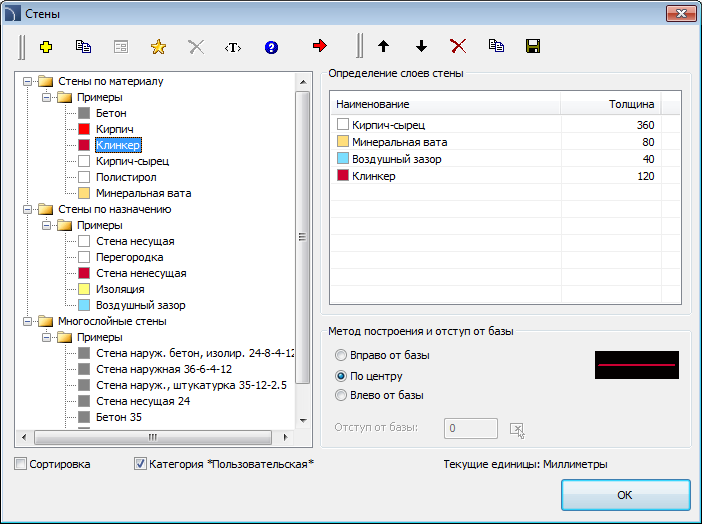
В CADprofi схематические изображения стен вычерчиваются линиями на определенных слоях. Стены могут содержать несколько слоев, отличающихся по материалу (кирпич, бетон и др.) или назначению (несущая стена, изоляция и др.).
Для вычерчивания однослойной стены Вы можете выбрать тип стены и нажать кнопку OK. Но такая процедура не позволяет изменять параметры построения и толщину стены, Эти опции доступны только для тех стен, которые были добавлены в список определений стен. Этот список также позволяет вычерчивать многослойные стены.
В связи с очень большим количеством различных материалов, используемых в строительстве, в начале Вашей работы с CADprofi рекомендуется создать свой собственный набор определений стен с материалами и структурными элементами.
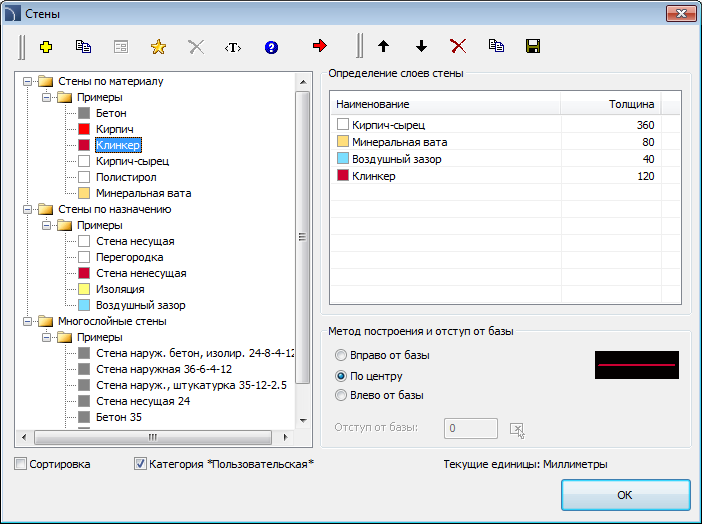
Диалоговое окно Стены
Диалоговое окно Стены содержит следующие элементы:
Меню Тип стены:
•Определить новый  – позволяет добавить новую позицию в
категорию *Пользовательская*.
– позволяет добавить новую позицию в
категорию *Пользовательская*.
•Копировать  –
копирует выбранный элемент стены со всеми параметрами в категорию
*Пользовательская*. Параметры полученной копии элемента доступны для
редактирования.
–
копирует выбранный элемент стены со всеми параметрами в категорию
*Пользовательская*. Параметры полученной копии элемента доступны для
редактирования.
•Редактировать  – открывает окно изменения свойств
выбранного пользовательского элемента.
– открывает окно изменения свойств
выбранного пользовательского элемента.
•Удалить  –
удаляет из списка выбранный элемент.
–
удаляет из списка выбранный элемент.
•Добавить в избранное  – добавляет выбранный элемент в список
категории *Избранное*).
– добавляет выбранный элемент в список
категории *Избранное*).
•Добавить элемент в список  – добавляет выбранный элемент в список
Определение слоев стен.
– добавляет выбранный элемент в список
Определение слоев стен.
Меню параметров слоев – позволяет управлять компоновкой многослойной стены.
•Переместить выбранную строку вверх  – перемещает слой стены вниз.
– перемещает слой стены вниз.
Переместить выбранную строку вниз  – перемещает слой стены вверх.
– перемещает слой стены вверх.
•Удалить выбранные строки  – удаляет выбранные слои.
– удаляет выбранные слои.
•Копировать выбранные строки  – копирует выбранные слои и добавляет их в
список.
– копирует выбранные слои и добавляет их в
список.
•Сохранить как многослойную стену  – позволяет сохранить текущий список слоев
как многослойную стену.
– позволяет сохранить текущий список слоев
как многослойную стену.
Параметры слоев стены – отображает параметры слоев стены.
Толщина – определяет толщину выбранного слоя многослойной стены.
Метод построения и отступ – определяет метод построения стены и величину отступа.
•Влево от базы/По центру/Вправо от базы – построение стены по указанным точкам на ее оси или на внешних гранях.
•Отступ – отступ линии построения относительно точек, указанных на чертеже.
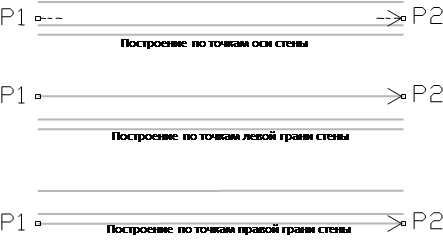
|
Выпадающее меню – меню, содержащее набор команд, доступных для выбранного элемента. Открывается щелчком правой кнопки мыши на этом элементе. Перечень команд, включенных в меню, совпадает с набором команд, доступных на панели инструментов диалогового окна. |
|
Порядок действий
1. Запустите
команду Стены  .
.
2. В открывшемся диалоговом окне раскройте список категории, содержащей необходимый вид стены.
3. Выберите
необходимый тип стены и нажмите кнопку Добавить элемент в
список  или щелкните дважды на
выбранном элементе для его добавления в список слоев стены.
или щелкните дважды на
выбранном элементе для его добавления в список слоев стены.
4. При необходимости повторите действия п.2,3 для добавления других слоев.
5. При
необходимости используйте кнопки Копировать выбранные
строки  , Удалить выбранные строки
, Удалить выбранные строки  для добавления или удаления
слоев.
для добавления или удаления
слоев.
6. Определите толщину каждого слоя стены.
7. При
необходимости используйте кнопки Переместить выбранные
строки вниз /Переместить выбранные строки вверх
/Переместить выбранные строки вверх  для изменения порядка следования слоев в
списке.
для изменения порядка следования слоев в
списке.
8. Определите параметры в разделе Метод построения и отступ от базы.
9. Нажмите кнопку OK для начала построения стены.
10. Укажите начальную точку и точки, определяющие положение каждого сегмента стены (например, P1, P2, P3, P4). Для завершения построений нажмите клавишу Enter или Esc. Для завершения команды Вы также можете использовать опцию Замкнуть (клавиша C), после применения которой программа автоматически построит последний сегмент, соединяющий последнюю и начальную точку стены.
 Построение
стен
Построение
стен

|
Примечание Построение с отступом может быть использовано при вычерчивании внутренних перегородок. |
Порядок действий
1. Запустите
команду Стены  .
.
2. Выберите
необходимый тип перегородки и нажмите кнопку Добавить
элемент в список  .
.
3. Определите толщину перегородки.
4. Выберите в качестве метода построения опцию „влево от базы” и установите значение отступа, например 360 см.
5. Нажмите кнопку OK для начала построения перегородки.
6. Укажите начальную и конечную точки (P1, P2). Перегородка будет нарисована с заданным в п.4 отступом от указанных точек.
7. Для завершения построения нажмите кнопку Enter или Esc.
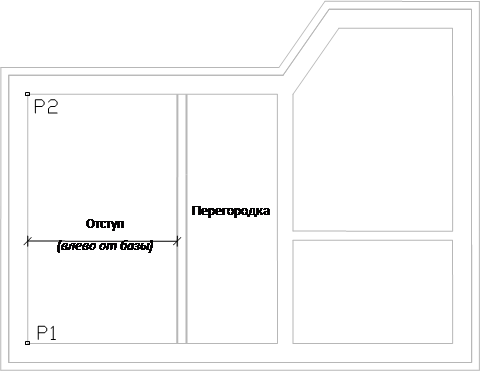
Редактирование материала стен
CADprofi позволяет определять новые типы стен и выполнять их редактирование.
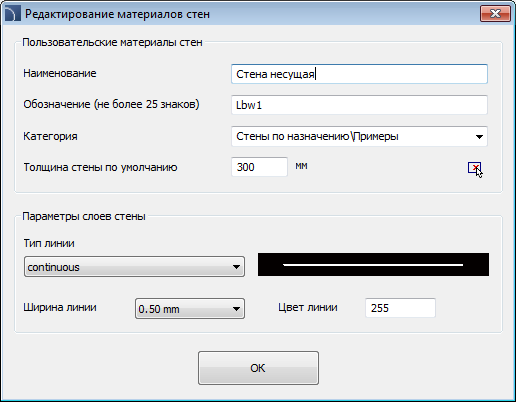
Диалоговое окно Редактирование материалов стен
Диалоговое окно содержит следующие элементы:
Наименование – имя редактируемого слоя стены.
Обозначение – текстовое обозначение линий, которое используется как окончание для имени слоя в его расширенной структуре (например, стена типа „бетон” может располагаться на слое 2DA_WAL_Bet).
|
Примечание Рекомендуется использовать уникальные значения текстовых обозначений для обеспечения корректного распознавания линий программой CADprofi. |
Категория – категория, в которую будет сохранен редактируемый слой стены.
Толщина стены по умолчанию – толщина стены, которая используется по умолчанию при добавлении выбранного слоя в список слоев стены.
Параметры слоев стены – CAD параметры слоя, на котором будет нарисована стена. Пользователю необходимо указать тип, цвет и толщину линии для соответствующего слоя.
Порядок действий
1. Запустите
команду Стены  .
.
2. Для
добавления в базу данных нового типа стены нажмите кнопку Определить новый  .
Новый элемент будет добавлен в категорию *Пользовательская*. Откроется окно Редактирование материалов стен, позволяющее определить
все параметры стены.
.
Новый элемент будет добавлен в категорию *Пользовательская*. Откроется окно Редактирование материалов стен, позволяющее определить
все параметры стены.
3. При
необходимости выберите существующий элемент и нажмите кнопку Копировать  для
создания нового элемента. Выбранный существующий элемент будет использован в
качестве шаблона.
для
создания нового элемента. Выбранный существующий элемент будет использован в
качестве шаблона.
4. Нажмите
кнопку Редактирование…  для определения параметров нового типа
стены.
для определения параметров нового типа
стены.
1. Запустите
команду Стены  .
.
2. Если
редактируемый тип стены включен в список слоев
стены, необходимо предварительно удалить соответствующий слой из списка
слоев. Для этого выберите элемент в списке слоев и нажмите кнопку  .
.
3. В категории *Пользовательская* выберите тип стены для редактирования.
4. Нажмите
кнопку Редактирование…  . Откроется окно редактирования. При
необходимости измените наименование типа стены в поле Наименование.
. Откроется окно редактирования. При
необходимости измените наименование типа стены в поле Наименование.
5. При необходимости измените текст в поле Обозначение (не рекомендуется, если элемент уже используется в текущем чертеже).
6. При необходимости измените имя категории стены в поле Категория.
7. При необходимости измените значение толщины для выбранного типа стены.
8. При необходимости измените параметры слоя стены: тип, цвет и толщина линии.
9. Нажмите кнопку OK для применения внесенных изменений.
Примечание
Если пользователь изменяет параметры CAD слоя стены, который ранее был добавлен в чертеж, для его обновления пользователю необходимо создать новый сегмент стены с новыми параметрами.
Изменение обозначения стены, которая уже была вставлена в чертеж, приведет к тому, что она не будет распознаваться CADprofi.